Wie benutze ich Microsoft Teams UK?
Suchen Sie eine effektive Möglichkeit, mit Kollegen und Kollegen aus der ganzen Welt zusammenzuarbeiten? Microsoft Teams UK ist die perfekte Plattform, um dies zu erreichen. Es bietet leistungsstarke Funktionen, mit denen Sie in Verbindung und produktiv bleiben können, egal wo Sie sich befinden. In diesem Artikel werden wir untersuchen, wie Sie Microsoft Teams UK aus vollem Maße potenziell nutzen können. Von der Einrichtung von Teams bis zum Anpassen Ihres Arbeitsbereichs und des Verwaltens von Kanälen und Gesprächen werden wir alles abdecken.
Microsoft Teams UK: Wie man benutzt
- Öffnen Sie einen Webbrowser und gehen Sie zum Microsoft Teams Website.
- Melden Sie sich mit Ihrem Office 365 Benutzernamen und Passwort an.
- Sobald Sie angemeldet sind, werden Sie auf die Seite der Hauptteams gebracht.
- Von hier aus können Sie ein Team erstellen, indem Sie auf die Schaltfläche „Team erstellen“ klicken.
- Sie werden gebeten, den Namen Ihres Teams und alle anderen relevanten Details einzugeben.
- Sobald dies erledigt ist, können Sie anfangen, Mitglieder zu Ihrem Team hinzuzufügen, indem Sie auf die Schaltfläche „Mitglieder hinzufügen“ klicken.
- Sobald Mitglieder hinzugefügt wurden, können Sie mit ihnen zusammenarbeiten, indem Sie Kanäle erstellen, Dateien teilen und das Messaging hin und her machen.
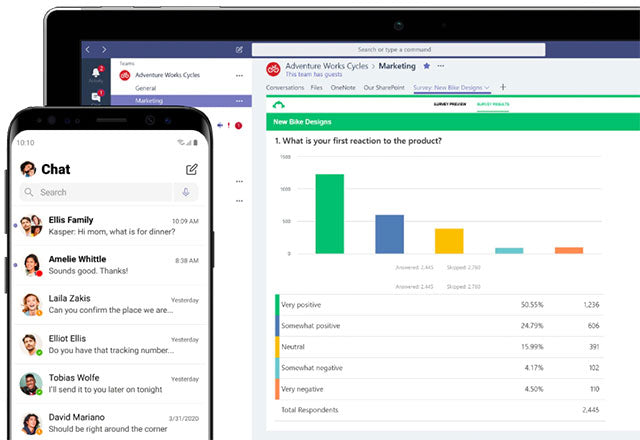
So verwenden Sie Microsoft -Teams in Großbritannien
Microsoft Teams ist ein immer beliebteres Collaboration -Tool, das von Unternehmen zur Erleichterung der Kommunikation und Zusammenarbeit verwendet wird. Es ist eine großartige Möglichkeit, mit Kollegen, Kunden und Partnern in Verbindung zu bleiben. Es kann verwendet werden, um Dateien zu teilen, Meetings durchzuführen und an Projekten zusammenzuarbeiten. In diesem Artikel werden wir diskutieren, wie Microsoft -Teams in Großbritannien verwendet werden.
Melden Sie sich für Microsoft -Teams an
Der erste Schritt zur Verwendung von Microsoft -Teams in Großbritannien besteht darin, sich für ein Konto anzumelden. Sie können dies tun, indem Sie die Microsoft Teams -Website besuchen und auf die Schaltfläche „Anmelden“ klicken. Auf diese Weise werden Sie aufgefordert, Ihre E -Mail -Adresse und ein Passwort einzugeben. Sobald Sie dies getan haben, werden Sie aufgefordert, einige persönliche Informationen wie Ihren Namen, Ihre Adresse und Ihre Telefonnummer einzugeben. Sobald Sie die Informationen eingegeben haben, werden Sie auf die Anmeldeseite umgeleitet.
Ein Team erstellen
Sobald Sie sich für ein Konto angemeldet haben, müssen Sie ein Team erstellen. Klicken Sie dazu oben auf der Seite auf die Schaltfläche „Ein Team erstellen“. Auf der nächsten Seite werden Sie aufgefordert, den Namen Ihres Teams einzugeben, einen Teamtyp auszuwählen und eine Beschreibung einzugeben. Wenn Sie dies getan haben, klicken Sie auf "Erstellen", um Ihr Team zu erstellen.
Laden Sie die Mitglieder ein, sich dem Team anzuschließen
Sobald Sie Ihr Team erstellt haben, können Sie die Leute einladen, sich ihm anzuschließen. Klicken Sie dazu oben auf der Seite auf die Schaltfläche „Mitglieder einladen“. Dadurch werden eine Liste der Kontakte angezeigt, die Sie dem Team hinzufügen können. Wählen Sie die Kontakte aus, die Sie hinzufügen möchten, und klicken Sie auf "Einladung senden", um ihnen eine Einladung zu senden, um sich dem Team anzuschließen.
Kanäle einrichten
Kanäle sind ein wichtiger Bestandteil von Microsoft -Teams, da Sie Ihre Gespräche organisieren und an Projekten zusammenarbeiten können. Um einen Kanal einzurichten, klicken Sie oben auf der Seite auf die Registerkarte "Kanäle". Von hier aus können Sie einen neuen Kanal erstellen, indem Sie einen Namen und eine Beschreibung eingeben. Sobald Sie dies getan haben, können Sie Mitglieder zum Kanal hinzufügen und mit der Zusammenarbeit beginnen.
Erstellen Sie Beiträge und laden Sie Dateien hoch
Sobald Sie Ihre Kanäle eingerichtet haben, können Sie Beiträge erstellen und Dateien hochladen. Um einen Beitrag zu erstellen, klicken Sie einfach oben auf der Seite auf die Schaltfläche „Post erstellen“. Sie können dann Ihre Nachricht eingeben und alle Dateien anhängen, die Sie teilen möchten. Um eine Datei hochzuladen, klicken Sie oben auf der Seite auf die Schaltfläche „Dateien anhängen“. Von hier aus können Sie die Datei auswählen, die Sie hochladen möchten, und klicken Sie auf "Upload", um sie dem Beitrag hinzuzufügen.
Besprechungen durchführen
Mit Microsoft -Teams können Sie auch Online -Meetings mit Ihrem Team durchführen. Klicken Sie dazu oben auf der Seite auf die Registerkarte "Meetings". Von hier aus können Sie ein neues Meeting erstellen, indem Sie einen Namen und eine Beschreibung eingeben. Sobald Sie dies getan haben, können Sie Mitglieder zum Meeting hinzufügen und mit der Zusammenarbeit beginnen.
Verwalten Sie Einstellungen und Berechtigungen
Mit Microsoft -Teams können Sie auch Einstellungen und Berechtigungen für Ihr Team verwalten. Klicken Sie dazu oben auf der Seite auf die Registerkarte "Einstellungen". Von hier aus können Sie die Einstellungen des Teams bearbeiten, Mitglieder einladen und die Berechtigungen des Teams verwalten.
Integrieren Sie andere Apps und Dienste
Mit Microsoft -Teams können Sie auch andere Apps und Dienste in Ihr Team integrieren. Klicken Sie dazu oben auf der Seite auf die Registerkarte "Integrationen". Von hier aus können Sie die Apps und Dienste auswählen, die Sie integrieren möchten, und auf "Verbinden" klicken, um sie zu Ihrem Team hinzuzufügen.
Verwenden Sie Tastaturverknüpfungen
Microsoft -Teams verfügen außerdem über eine Reihe von Tastaturverknüpfungen, mit denen Sie schnell und einfach durch die App navigieren können. Klicken Sie oben auf der Seite auf die Registerkarte "Hilfe" auf die Registerkarte "Hilfe". Von hier aus können Sie eine Liste aller verfügbaren Abkürzungen anzeigen.
Bleiben Sie mit Benachrichtigungen informiert
Mit Microsoft -Teams können Sie auch mit Benachrichtigungen auf dem Laufenden bleiben. Klicken Sie dazu oben auf der Seite auf die Registerkarte "Benachrichtigungen". Von hier aus können Sie Ihre Benachrichtigungseinstellungen anpassen und wählen, wann und wie Sie benachrichtigt werden möchten.
Erhalten Sie Unterstützung von Microsoft -Teams
Wenn Sie Hilfe mit Microsoft -Teams benötigen, können Sie direkt von Microsoft -Teams Unterstützung erhalten. Klicken Sie dazu oben auf der Seite auf die Registerkarte "Support". Von hier aus können Sie auf die Microsoft -Teams Help Center zugreifen, nach Antworten auf Ihre Fragen suchen und sich an den Support von Microsoft -Teams wenden.
Häufig gestellte Fragen
Was ist Microsoft Teams UK?
Microsoft Teams UK ist eine Cloud-basierte Kollaborationsplattform für professionelle Teams innerhalb eines Unternehmens. Es bietet Benutzern einen sicheren und privaten Arbeitsbereich, um Dokumente auszutauschen, Aufgaben zu verwalten und an Projekten zusammenzuarbeiten. Es bietet auch integrierte Anwendungen wie Microsoft Office 365, Skype for Business und andere Anwendungen von Drittanbietern. Teams UK ist auch verwendet, um Kommunikation und Zusammenarbeit in mehreren Teams zu verwalten und Gespräche zwischen Mitgliedern eines Teams zu erleichtern.
Microsoft Teams UK ist Teil der Microsoft Office 365 Suite und in Großbritannien, Irland und anderen Teilen Europas erhältlich. Es kann über einen Webbrowser, über die mobile Team der Teams oder über die Desktop -App zugegriffen werden.
Wie fange ich mit Microsoft Teams UK an?
Um mit Microsoft Teams UK zu beginnen, müssen Sie sich für ein Office 365 -Abonnement anmelden. Sobald Sie sich registriert haben, können Sie auf das Dashboard des Teams zugreifen, wo Sie Benutzer einladen und zu Ihrem Team hinzufügen können. Sie können auch auf die Team -App aus dem Microsoft Store oder im Apple App Store zugreifen.
Sobald Sie Benutzer in Ihr Team erstellt und eingeladen haben, können Sie mit der Zusammenarbeit beginnen. Sie können Kanäle für verschiedene Themen erstellen und Konversationen starten, Dateien teilen und Aufgaben verwalten. Teams UK bietet auch integrierte Anwendungen an, mit denen Sie effizienter arbeiten können, z. B. Skype for Business, Microsoft Office 365 und andere Anwendungen von Drittanbietern.
Wie verwalte ich mein Team in Microsoft Teams UK?
Microsoft Teams UK erleichtert einfach, Ihr Team zu verwalten. Sie können Kanäle für verschiedene Themen und Gespräche erstellen und den Teammitgliedern Aufgaben zuweisen. Sie können auch Teammitgliedaktivitäten anzeigen und Benutzerberechtigungen verwalten.
Darüber hinaus bietet Teams UK auch ein integriertes Messaging-System an, sodass Sie in Echtzeit mit anderen Mitgliedern Ihres Teams kommunizieren können. Sie können auch Video- und Audioanrufe mit Teammitgliedern starten und Dateien und Dokumente freigeben. Teams UK bietet auch Integration mit Anwendungen von Drittanbietern wie Dropbox und Google Drive, sodass Sie auf einfache Weise auf Dateien zugreifen und freigeben können.
Was sind die Vorteile der Verwendung von Microsoft Teams UK?
Microsoft Teams UK bietet eine Reihe von Vorteilen für Unternehmen, die die Zusammenarbeit und Kommunikation von Teams verbessern möchten. Es bietet einen sicheren und privaten Arbeitsbereich, um Dokumente auszutauschen, Aufgaben zu verwalten und an Projekten zusammenzuarbeiten. Es bietet auch integrierte Anwendungen wie Microsoft Office 365, Skype for Business und andere Anwendungen von Drittanbietern, um Ihnen dabei zu helfen, effizienter zu arbeiten.
Darüber hinaus erleichtert Teams UK auch die Verwaltung Ihres Teams. Sie können den Teammitgliedern Aufgaben zuweisen und ihre Aktivitäten anzeigen. Sie können auch mit anderen Mitgliedern Ihres Teams in Echtzeit kommunizieren, Video- und Audioanrufe starten und Dateien und Dokumente freigeben. Teams UK bietet auch Integration mit Anwendungen von Drittanbietern wie Dropbox und Google Drive.
Was sind die Sicherheitsfunktionen von Microsoft Teams UK?
Microsoft Teams UK bietet eine Reihe von Sicherheitsfunktionen, um Daten zu schützen und sicherzustellen, dass nur autorisierte Benutzer Zugriff auf die Plattform haben. Alle in Teams UK gespeicherten Daten sind verschlüsselt und auf den sicheren Servern von Microsoft in Großbritannien gespeichert. Teams UK nutzt außerdem die Multi-Faktor-Authentifizierung, um Benutzerkonten zu sichern, sowie die Zugriffskontrolle, um sicherzustellen, dass nur autorisierte Benutzer Zugriff auf die Plattform haben.
Darüber hinaus bietet Teams UK sichere Kommunikations- und Zusammenarbeitstools wie End-to-End-Verschlüsselung und sichere Dateifreigabe an. Teams UK bietet auch eine Reihe von Berichterungs- und Prüftools, sodass Sie die Benutzeraktivität überwachen und sicherstellen können, dass Daten nicht beeinträchtigt werden.
🏫 Microsoft Teams Tutorial in 10 min
Microsoft Teams ist ein unglaublich nützliches Instrument für Unternehmen in Großbritannien und bietet eine einfache und effiziente Möglichkeit, mit Kollegen und Kunden zu kommunizieren und zusammenzuarbeiten. Es ist ein wesentliches Instrument für jedes Unternehmen, das im digitalen Zeitalter wettbewerbsfähig bleibt. Microsoft Teams ist schnell und einfach zu bedienen und macht es zu einem unschätzbaren Vorteil für jedes Unternehmen, das organisiert und produktiv bleiben möchte. Mit seinen leistungsstarken Funktionen und einer einfachen Benutzeroberfläche ist Microsoft Teams die perfekte Wahl für britische Unternehmen, die in Verbindung und produktiv bleiben möchten.




















